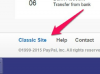Pomoću tražila raspona možete osigurati da koristite ispravne podatke na radnom listu.
Zasluga slike: monkeybusinessimages/iStock/Getty Images
Stvaranje formule u programu Excel 2013 je jednostavno odabirom ćelije u kojoj želite prikazati rezultate i unosom formule u formulu Traka ili klikom na gumb "Umetni funkciju", odabirom prave funkcije za željene rezultate i odabirom ćelija koje sadrže podaci. Excelov tražilo raspona olakšava vam pregled ili promjenu ćelija koje koristite za stvaranje jednostavne formule ili bilo koje formule koja koristi funkciju.
Korak 1
Kliknite na ćeliju u kojoj želite da se prikažu rezultati. Upišite "=" u traku formule i upišite formulu koju želite koristiti. Alternativno, kliknite gumb "Umetni funkciju", potražite i odaberite ispravnu funkciju i kliknite "U redu". Odaberite ili unesite ćelije koje želite koristiti u formuli.
Video dana
Korak 2
Dvaput kliknite ćeliju koja sadrži formulu. Tražilo raspona kodira ćelije koje sadrže podatke kako bi odgovarale referenci formule.
Korak 3
Promijenite referenciranu ćeliju ili raspon povlačenjem granice tražila raspona do željene ćelije ili raspona.
4. korak
Dodajte ili uklonite ćelije u referenci pomoću ručke za povlačenje u donjem desnom kutu granice tražila raspona. Pomaknite obrub kako biste uključili samo one ćelije na koje želite upućivati.
Korak 5
Pritisnite "Enter" za ažuriranje promjena napravljenih pomoću tražila raspona. Pritisnite "Ctrl-Shift-Enter" ako ažurirate formulu polja.
Savjet
Ako dvaput kliknete ćeliju koja sadrži formulu, a obrub s bojom nema kvadratni kut, to znači da se formula odnosi na imenovani raspon ćelija.